步骤
1、打开表格。
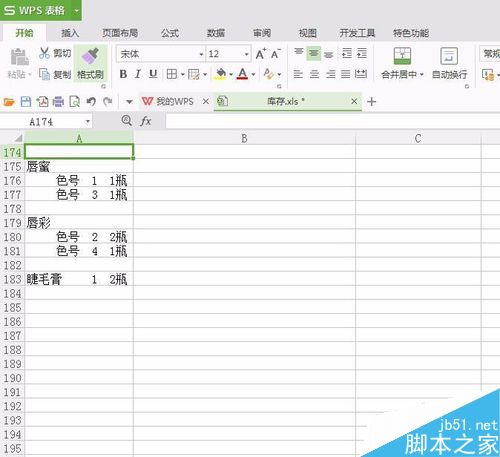
2、选择需要拆分内容的单元格。

3、点击菜单栏的【数据】,切换到数据菜单。

4、点击【分列】。
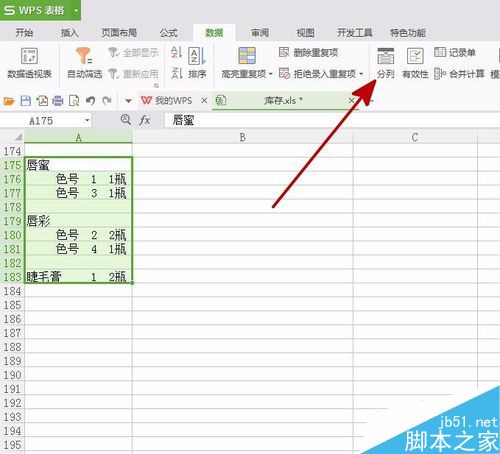
5、弹出【文本分列向导】,选择【分隔符号】或【固定宽度】。根据内容文本格式选择合适的方法。这边以【固定宽度】为例。

6、选择好后,根据提示操作。

7、【分列线】就是下方【数据预览】框内的直线。

8、调整完毕后,点击【下一步】。
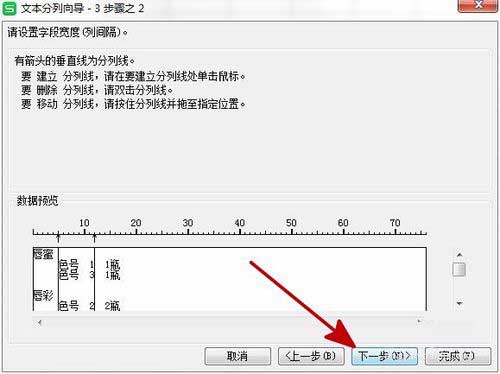
9、设置分列文本的数据类型和单元格区域。这边一般不用修改。单击【完成】即可。
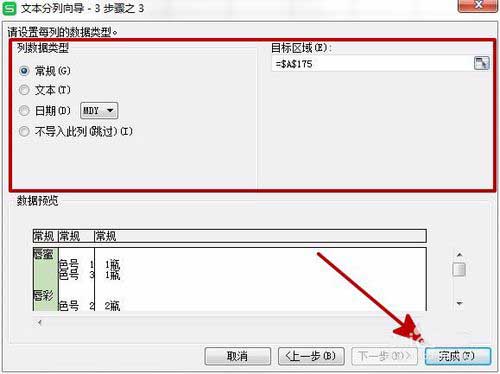
10、这样就把单一单元格的內容拆分出来了。
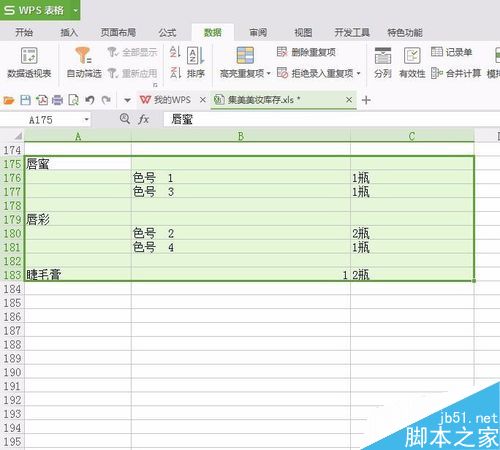












 相关攻略
相关攻略
 近期热点
近期热点
 最新攻略
最新攻略